Les outils de navigation web intègrent désormais des fonctionnalités qui, il y a quelques années, auraient semblé superflues. Aujourd’hui, les navigateurs sont devenus des outils multifonctionnels, allant de la visualisation de fichiers à la gestion des mots de passe. Chrome, en particulier, s’est imposé dans ce dernier domaine. Sa version pour ordinateur et son application mobile proposent un gestionnaire de mots de passe qui synchronise ces derniers avec votre compte Google si vous êtes connecté. La récente mise à jour de Chrome sur iOS permet désormais l’exportation des mots de passe sous forme de fichier CSV.
Comment exporter vos mots de passe depuis Chrome sur iOS
Commencez par mettre à jour Chrome sur votre iPhone ou iPad. Lancez ensuite le navigateur et sélectionnez le bouton « Plus » (représenté par trois points) situé en haut à droite de l’écran. Dans le menu qui s’affiche, choisissez « Paramètres ». Sur l’écran des paramètres, cliquez sur « Mots de passe ».
Vous accéderez alors à une liste de tous les sites web pour lesquels vous avez sauvegardé des mots de passe, ainsi qu’une liste des sites web que vous avez exclus de la sauvegarde dans Chrome. Faites défiler cette page jusqu’en bas et cliquez sur l’option « Exporter le mot de passe ».
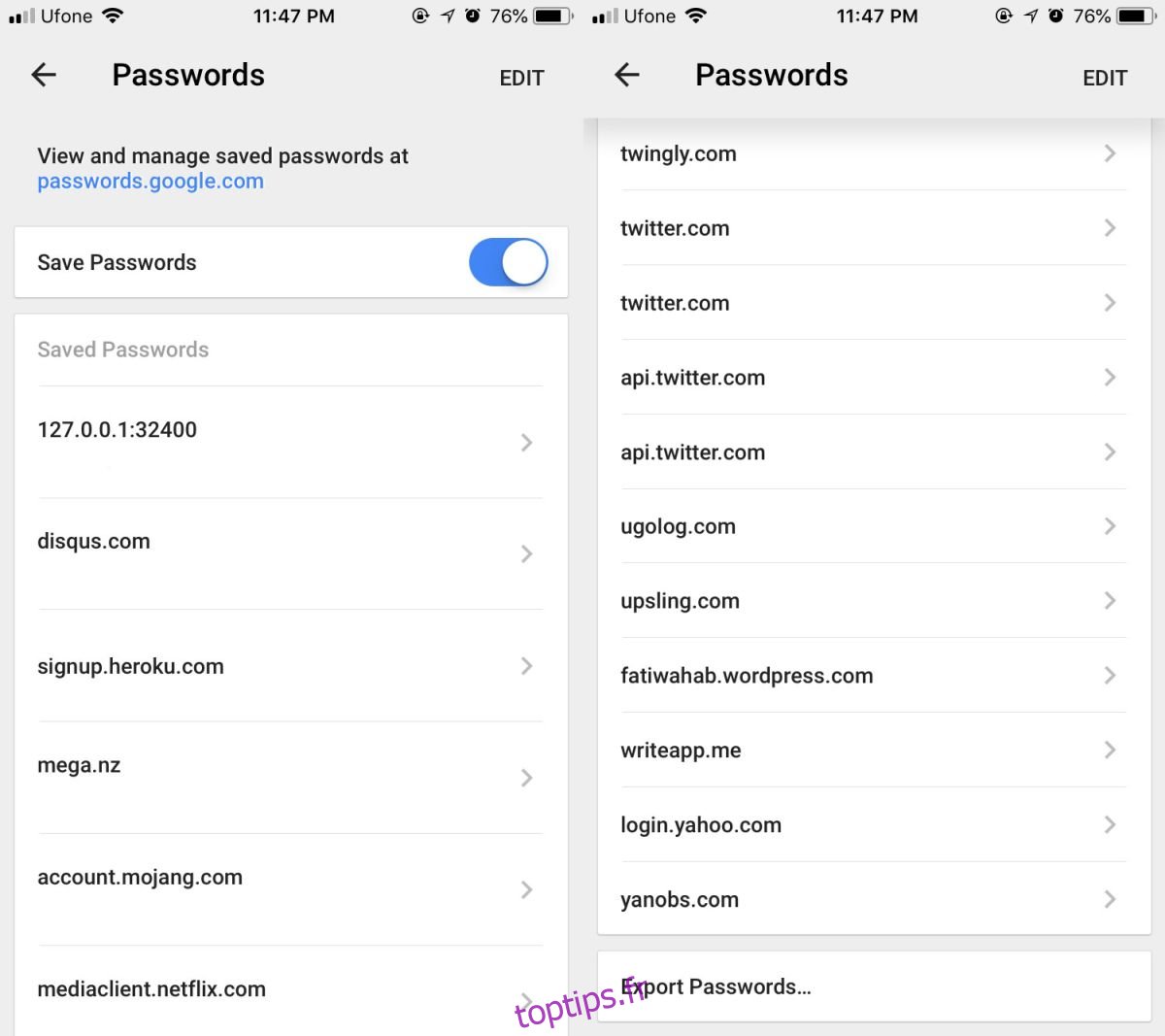
Un menu s’ouvre alors, proposant une seule option : « Exporter le mot de passe ». Sélectionnez-la, puis identifiez-vous à l’aide de votre code d’accès ou de Touch ID. Vous pourrez ensuite choisir l’emplacement où enregistrer le fichier. Les mots de passe sont exportés au format CSV. Vous pouvez ainsi sauvegarder ce fichier sur un espace de stockage en nuage, l’envoyer par e-mail ou via une application de messagerie.
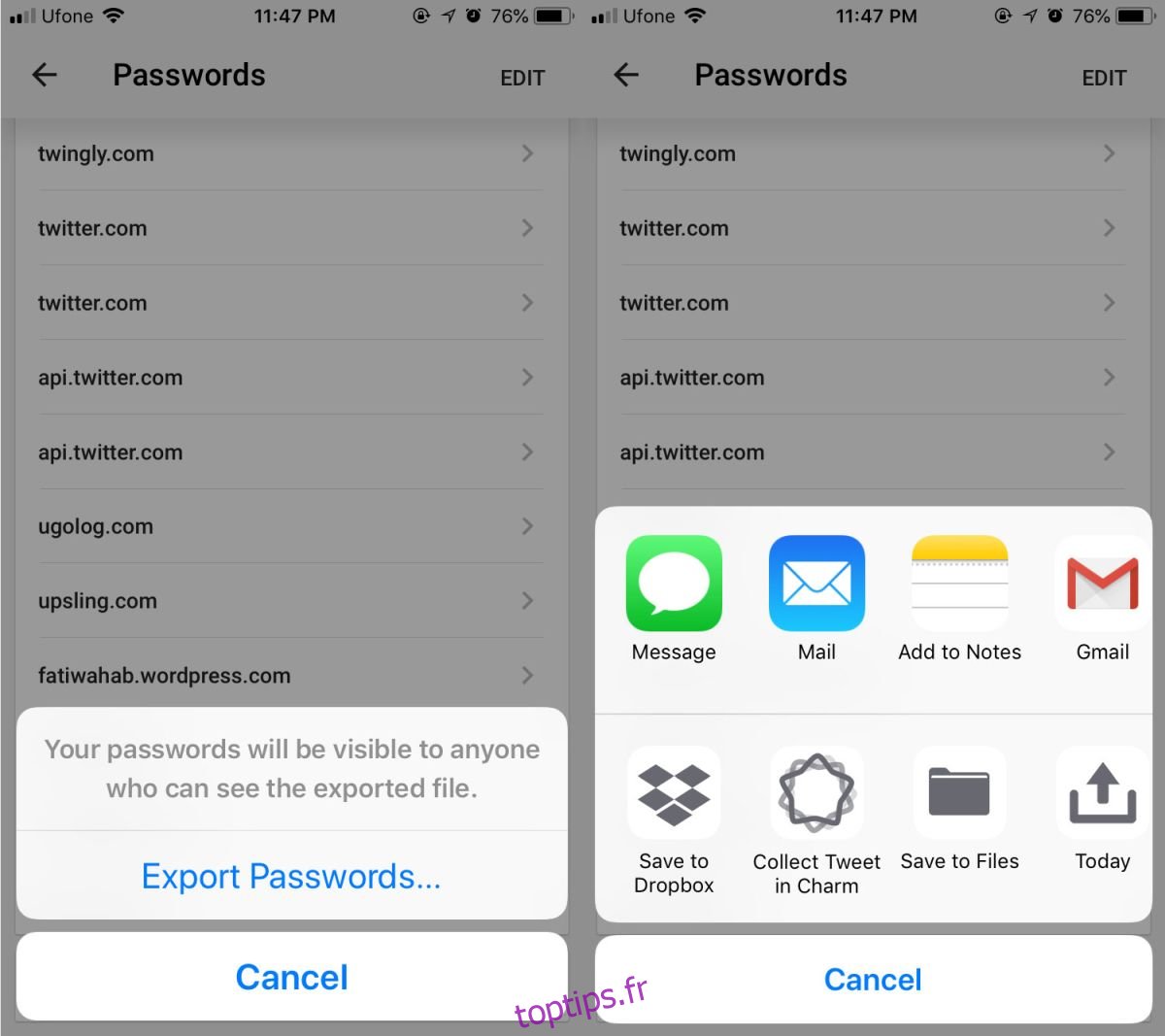
Un fichier non protégé
Lorsque vous procédez à l’exportation de vos mots de passe, un message d’avertissement s’affiche dans le menu « Exporter le mot de passe » des paramètres de Chrome : « Vos mots de passe seront visibles par toute personne qui peut consulter le fichier exporté ». Cela signifie que le fichier n’est ni protégé par un mot de passe, ni chiffré.
Il s’agit d’un simple tableur au format CSV, organisé en quatre colonnes : nom (du site web), URL, nom d’utilisateur et mot de passe. Si vous téléchargez ce fichier sur un lecteur réseau partagé ou un service de stockage en nuage également partagé, toute personne ayant accès à ces espaces pourra l’ouvrir.
L’objectif n’est pas de vous décourager d’exporter vos mots de passe, mais de vous informer sur le niveau de sécurité de vos données avant l’exportation. Il est recommandé de vous envoyer le fichier par e-mail à votre adresse personnelle et non à votre adresse professionnelle. Ainsi, une personne malveillante souhaitant accéder à vos mots de passe devra d’abord compromettre votre compte de messagerie.
Vous pouvez également télécharger le fichier sur votre espace de stockage personnel, le transférer sur votre ordinateur, puis l’archiver dans un fichier ZIP protégé par un mot de passe. Ne conservez que le fichier compressé et supprimez le fichier CSV original non protégé.